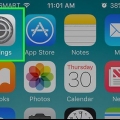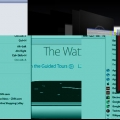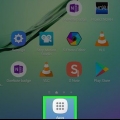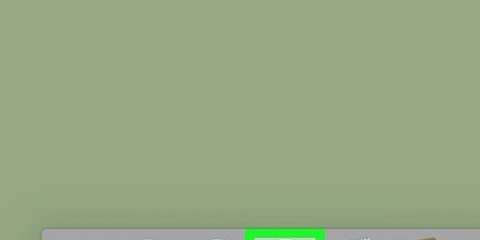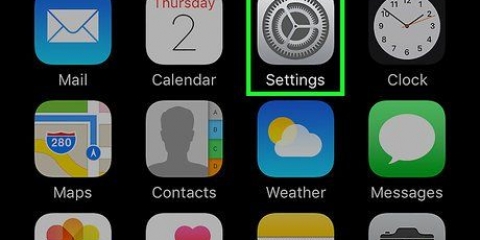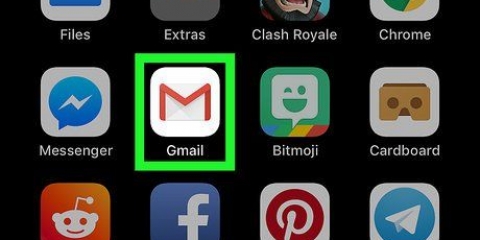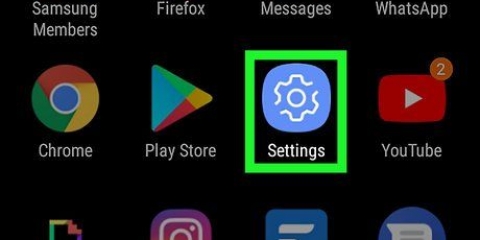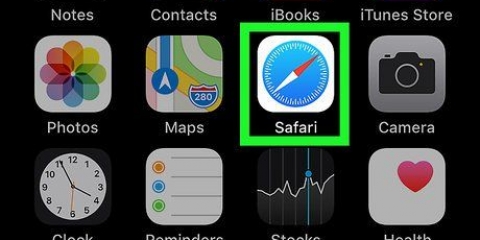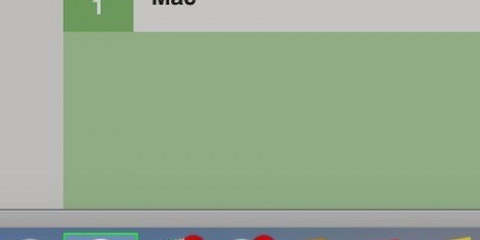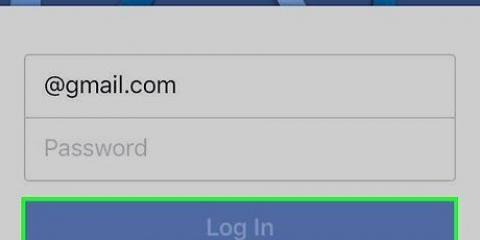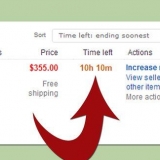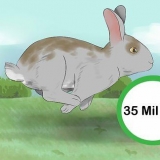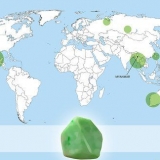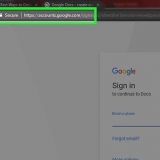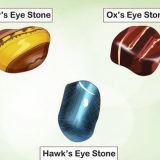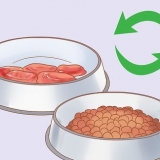Slet webstedsdata på safari
Indhold
I denne artikel lærer vi dig, hvordan du sletter historik og webstedsdata i Safari på en iPhone eller iPad. Du kan slette alle data på én gang, eller du kan vælge mellem historik og hjemmesidedata og cookies.
Trin
Metode 1 af 3: Slet webstedsdata og -historik

1. Åbn din enheds indstillinger. Dette er det grå tandhjulsikon på din startskærm.

2. Rul ned og tryk på Safari. Dette er cirka halvvejs nede på siden.

3. Rul ned og tryk på Ryd historik og webstedsdata.

4. Tryk på Ryd historik og data. Dette vil fjerne alle cachelagrede data fra de gemte websteder, cookies og browserhistorik.
På en iPad står der kun knappen Slette.
Metode 2 af 3: Fjern kun webstedsdata

1. Åbn din enheds indstillinger. Dette er på din startskærm. Ikonet er gråt med tandhjul.

2. Rul ned og tryk på Safari. Dette er cirka halvvejs nede på siden.

3. Rul ned og tryk på Avanceret.

4. Tryk på Webstedsdata. Nu vil du se en liste over alle websteder, der har lagt data på din enhed.

5. Tryk på Rediger. Denne knap er øverst til højre.

6. Tryk på den røde - ud for en hjemmeside.

7. Tryk på Slet. Nu sletter du alle gemte data fra det pågældende websted, såsom cachedata og cookies.
Hvis du vil rydde alle webstedsdata, men ikke din historik, skal du trykke på knappen "Slet alle webstedsdata" nederst på listen.
Metode 3 af 3: Slet kun historik

1. Åbn Safari. Dette er et blåt ikon med et kompas i menulinjen nederst på din startskærm.

2. Tryk på knappen Bogmærker. Denne knap ligner en åben bog og er nederst på skærmen.
På en iPad er den øverst på skærmen til venstre.

3. Tryk på Historik.

4. Stryg til venstre på en hjemmeside på listen.

5. Tryk på Slet. Nu vil den valgte hjemmeside blive fjernet fra historikken.
Hvis du vil slette al historik, men ikke webstedsdata, skal du trykke på Slette nederst på historiesiden.
Tips
- Hvis du aktiverer privat tilstand, gemmer websteder ingen data på din enhed. Du aktiverer dette ved at åbne Safari, derefter trykke på fanerne i nederste højre hjørne (øverste højre hjørne for iPad) og derefter trykke på Privat.
Artikler om emnet "Slet webstedsdata på safari"
Оцените, пожалуйста статью
Populær